Joomla – это одна из самых популярных систем управления контентом (CMS), которая позволяет создавать и управлять сайтами различной сложности. Однако, иногда возникает необходимость узнать версию Joomla, когда у вас нет доступа к панели администратора. В этой статье мы рассмотрим несколько полезных способов, которые помогут вам определить версию Joomla без использования панели администратора.
Первый способ – это проверка в исходном коде страницы. Вы можете открыть веб-браузер и зайти на сайт, после чего открыть инструменты разработчика (например, нажав правую кнопку мыши и выбрав "Просмотреть код страницы" или "Исследовать элемент"). В разделе исходного кода вы найдете мета-тег "generator", который указывает на версию Joomla. Найдите этот тег и узнайте версию системы.
Второй способ – это проверка файла readme.txt. Если вы имеете доступ к файловой системе сайта, вы можете найти файл readme.txt в корневой директории Joomla. Откройте его в текстовом редакторе и найдите строку "Joomla! Version". Рядом с ней будет указана версия Joomla.
Возможность определить версию Joomla без панели администратора может быть полезна, когда вам необходимо обновить сайт или устранить уязвимости в системе без доступа к административной панели. Используйте эти простые советы и инструкции, чтобы быстро определить версию Joomla и продолжить работу над вашим сайтом. Удачи!
Как узнать версию Joomla без админки: советы и инструкции
Иногда возникает необходимость узнать версию Joomla на веб-сайте, но отсутствует доступ к панели администратора. В таких случаях можно использовать различные методы и инструменты для определения версии этой системы управления контентом.
Ниже представлены несколько способов узнать версию Joomla без административной панели:
- Просмотр исходного кода страницы: Один из самых простых способов - просмотреть код HTML страницы и найти информацию об используемой версии Joomla. Для этого откройте страницу веб-сайта, нажмите правой кнопкой мыши и выберите "Просмотреть исходный код". Затем используйте поиск (обычно с помощью комбинации клавиш Ctrl + F) и поищите фрагменты кода, содержащие информацию о версии Joomla.
- Использование инструментов онлайн сканирования: Существуют различные онлайн-инструменты, которые могут автоматически проверить версию Joomla и другую информацию о веб-сайте. Просто введите адрес сайта и инструмент выполнит сканирование и выведет данные о версии Joomla, используемых расширениях и т.д.
- Анализ файла "version.php": Файл "version.php" находится в корневой папке Joomla и содержит информацию о текущей версии. Скачайте этот файл с помощью FTP-клиента и откройте его в текстовом редакторе. Найдите строку, которая содержит информацию о версии Joomla, например, "$RELEASE = '3.9.27';".
Помните, что узнав версию Joomla, важно регулярно обновлять систему до последней доступной версии, чтобы обеспечить безопасность и исправить возможные уязвимости. Эти методы позволят вам определить версию Joomla без необходимости доступа к панели администратора и обновить ваш веб-сайт в соответствии с последними рекомендациями разработчиков.
Почему нужно определить версию Joomla без панели администратора
Безопасность: Знание версии Joomla позволяет держать свои сайты в безопасности. Если вы знаете, что у вас устаревшая версия Joomla, то вы можете принять меры для обновления системы и устранения возможных уязвимостей. | Совместимость: Разные версии Joomla имеют разные возможности и функциональность. Зная версию Joomla, вы сможете выбрать подходящие компоненты и расширения, которые будут совместимы с вашей версией системы. |
Техническая поддержка: Если вы столкнулись с проблемой на своем сайте, знание версии Joomla поможет получить более точную помощь от сообщества пользователей и разработчиков Joomla. | Управление проектами: Зная версию Joomla на своем сайте, вы сможете лучше планировать и управлять своими проектами, зная о возможностях и ограничениях вашей текущей версии системы. |
Для всех этих причин определение версии Joomla без панели администратора становится неотъемлемой частью работы с Joomla.
Советы по определению версии Joomla без панели администратора
Иногда может возникнуть ситуация, когда вам потребуется определить версию Joomla на сайте, но вы не имеете доступа к панели администратора. В таком случае есть несколько способов, которые могут помочь вам в этом деле. В этом разделе мы рассмотрим несколько полезных советов и инструкций.
- Просмотрите исходный код страницы. Один из самых простых способов определить версию Joomla - это посмотреть исходный код страницы. Найдите на странице файлы CSS и JavaScript, которые могут содержать информацию о версии CMS. Кроме того, вы можете найти комментарии в коде, которые могут указывать на версию Joomla.
- Проверьте файлы установки Joomla. Если вы знаете, что файлы установки Joomla все еще находятся на сервере, вы можете проверить содержимое этих файлов. В идеале, вы ищете файлы, такие как `CHANGELOG.txt` or `README.txt`, которые могут содержать информацию о версии CMS.
- Используйте инструменты сканирования уязвимостей. Существуют различные инструменты сканирования уязвимостей, которые могут помочь вам определить версию Joomla. Эти инструменты обычно отправляют запросы на сервер с различными идентификаторами CMS, чтобы определить, какая версия используется.
- Исследуйте файлы на сервере. Если у вас есть доступ к файловой системе сервера, вы можете исследовать файлы Joomla и найти информацию о версии в файлах манифеста или в других конфигурационных файлах.
Теперь, когда у вас есть несколько полезных советов и инструкций по определению версии Joomla без панели администратора, вы сможете успешно выполнить эту задачу в случае необходимости.